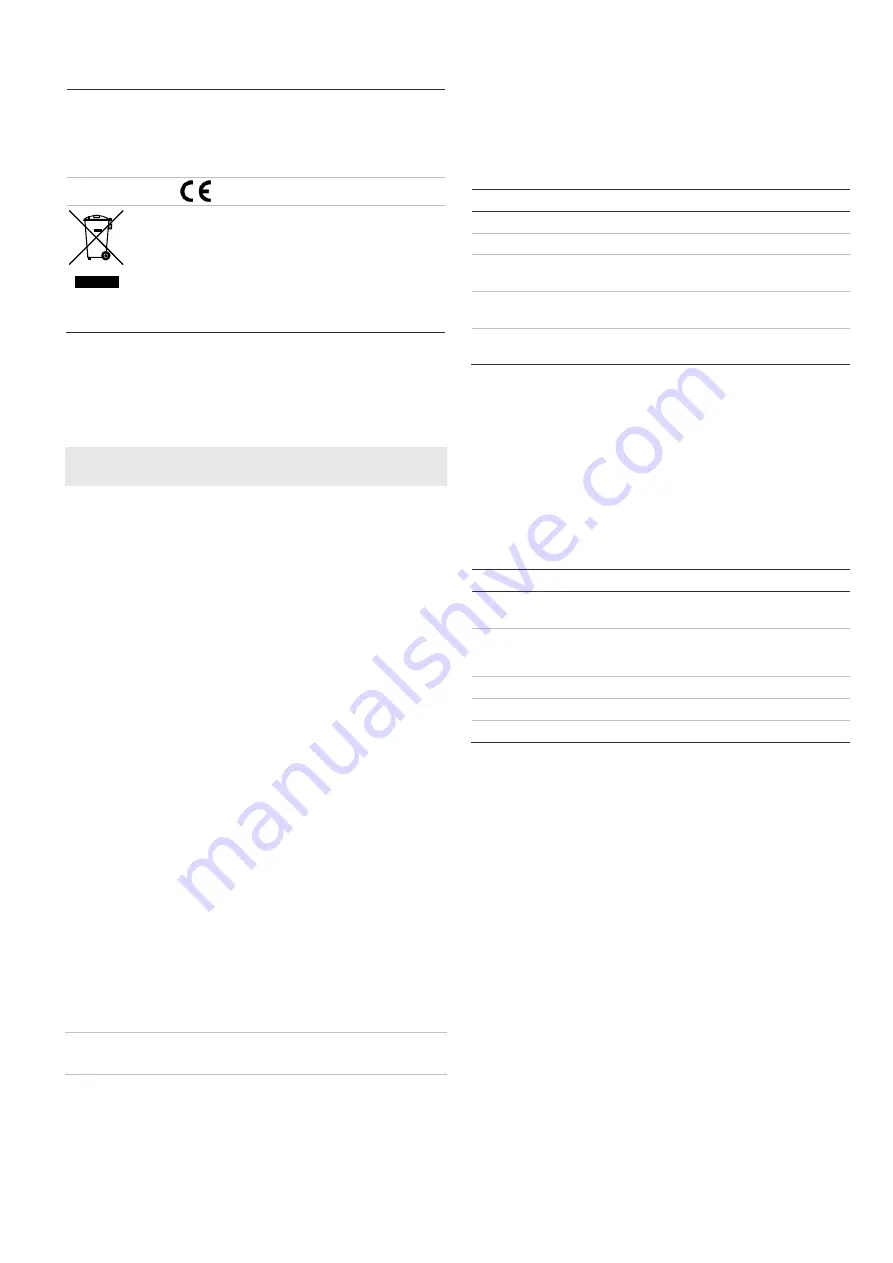
P/N 10-3312-501-1PR1-01 • ISS 30JAN15
3 / 8
Certification and compliance
Manufacturer
UTC CCS Manufacturing Polska Sp. Z o.o.
Ul. Kolejowa 24. 39-100 Ropczyce, Poland
Authorized EU manufacturing representative:
UTC Fire & Security B.V.
Kelvinstraat 7, 6003 DH Weert, Netherlands
Certification
2012/19/EU (WEEE directive): Products marked
with this symbol cannot be disposed of as
unsorted municipal waste in the European Union.
For proper recycling, return this product to your
local supplier upon the purchase of equivalent
new equipment, or dispose of it at designated
collection points. For more information see:
www.recyclethis.info.
Contact information
For contact information, utcfssecurityproducts.eu.
IT: Istruzioni per l'installazione
Descrizione
Il modello PR1200C è una stampante termica a 40 colonne
progettata per l'uso con le centrali di allarme antincendio UTC
Fire & Security serie 1200C.
Installazione
Per installare la stampante:
1. Aprire i fori dei cavi sulla parte inferiore e posteriore
dell'armadio della centrale e sulla parte superiore
dell'alloggiamento della stampante.
2. Fissare le staffe per il montaggio della stampante sulla
parte inferiore dell'armadio della centrale, come mostrato
in Figura 1. Se l'armadio della centrale è dotato di
rivestimento in plastica, utilizzare le staffe di dimensioni
maggiori.
3. Installare l'alloggiamento della stampante nell'armadio
della centrale, come mostrato in Figura 2.
4. Fissare l'alloggiamento della stampante alla parete
utilizzando le viti in dotazione.
5. Inserire tutti i cavi attraverso gli appositi fori sulla parte
superiore dell'alloggiamento della stampante e all'interno
dell'armadio della centrale. Fissare tutti i cavi utilizzando
delle fascette.
Per collegare la stampante:
AVVERTENZA:
prima di realizzare qualsiasi collegamento,
scollegare l'alimentazione di rete e le batterie.
1. Collegare il cavo di alimentazione proveniente
dall'alimentatore della stampante al morsetto J17 (PRINT)
del modulo di interfaccia per l'alimentazione di PS1200N
(Figura 3, punto 1).
2. Collegare il cavo di messa a terra proveniente
dall'alloggiamento della stampante al perno di messa a
terra nell'armadio della centrale (Figura 3, punto 2).
3. Collegare il cavo seriale della stampante a PORT2 o a
PORT3, sulla scheda CPU host FC2012 (Figura 3, punto
3).
Tabella 1: Collegamenti per l'alimentatore della stampante
Morsetto
Colore del cavo
Collegare a
IN
1 rosso
PS1200N
INGRESSO −
1 nero
PS1200N
1 verde/giallo
Perno di messa a terra della
centrale
V
1 rosso/1 arancione
Connettore alimentatore
stampante
USCITA −V
2 nero
Connettore alimentatore
stampante
Per configurare la stampante:
1. Accedere al menu Port Setup [Configurazione porta] sulla
centrale (System [Sistema] > Configuration
[Configurazione] > Communication [Comunicazione] >
Port Setup [Configuraz. Porte]) e configurare la
comunicazione tra la centrale e la stampante seguendo le
indicazioni riportate nella Tabella 2, disponibile di seguito.
2. Effettuare il reset della centrale.
Tabella 2: Configurazione delle porte sulla centrale
Menu
Opzione
Port [Porta]
SER1 (per PORT2 su FC2012)
SER2 (per PORT3 su FC2012)
Allocation [Memoria]
Event printer [Stampa ev.]
Report printer [Rp. Stp.]
Ev. Pri.
Rp. Pri.
Printer [Stampante]
Thermo [Termica]
Baudrate [Baudrate]
9600
Protocol [Protocollo]
8, 1, n
Per provare la stampante:
1. Stampare un elenco di eventi tramite il menu eventi della
centrale (Events [Eventi] > Display Events [Mostra eventi]
> Destination [Destinazione] > Ev. Pri. [Stampa ev.] >
Execute [Esegui]).
Per caricare la carta:
1. Aprire lo sportello situato nella parte anteriore della
stampante e inserire la carta come illustrato in Figura 4.
2. Tirare verso l'alto il bordo anteriore della carta per
allinearlo con l'apertura di uscita, quindi chiudere il
coperchio come illustrato in Figura 5.
Manutenzione
La manutenzione di base è costituita da un'ispezione annuale.
Non modificare/manipolare il cablaggio o i circuiti interni.


























